Como interromper e iniciar serviços no Dell Security Management Server Virtual
Сводка: Os serviços do Dell Security Management Server Virtual podem ser interrompidos ou iniciados seguindo estas instruções.
Симптомы
Este artigo aborda como interromper e iniciar serviços no Dell Security Management Server Virtual (antigo Dell Data Protection | Virtual Edition).
Produtos afetados:
- Dell Security Management Server Virtual
- Dell Data Protection | Virtual Edition
Причина
Não aplicável
Разрешение
Os serviços do Dell Security Management Server Virtual podem ser interrompidos e iniciados para:
- Modificações no servidor
- Manutenção
- Solução de problemas
O processo para interromper e iniciar os serviços do Dell Security Management Server Virtual varia entre v11.3.0 e posterior,v10.2.13 a 11.2.0, v10.2.10 a 10.2.12, v10.1.0 a 10.2.9, v9.11.0 a 10.0.0 e v9.10.1 e anteriores. Clique na versão apropriada para ver as etapas específicas. Para obter informações sobre a versão, consulte Como identificar a versão do Dell Data Security/Dell Data Protection Server.
v11.3.0 e posterior
Um administrador do Dell Security Management Server Virtual pode interromper serviços ou iniciar serviços. Clique na tarefa apropriada para obter mais informações.
- Faça login no console de administração do Dell Enterprise Server Virtual.

- As credenciais padrão do Dell Security Management Server Virtual são:
- Nome de usuário:
delluser - Senha:
delluser
- Nome de usuário:
- Um administrador pode alterar a senha padrão no menu do equipamento virtual do produto.
- No menu principal, selecione Configuração básica e pressione Enter.
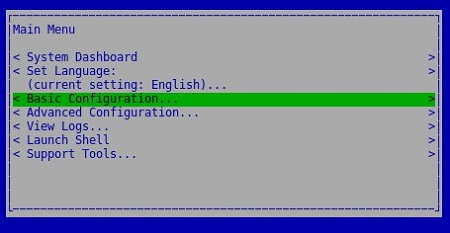
- Selecione Parar aplicativo e pressione Enter.
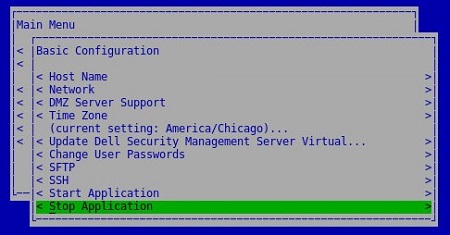
- Selecione Sim e pressione Enter.
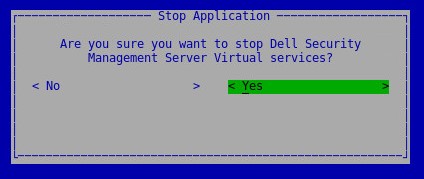
- Pode demorar alguns minutos para que os serviços sejam interrompidos. Depois que os serviços forem totalmente interrompidos, todos os serviços mostrarão o status Interrompido.
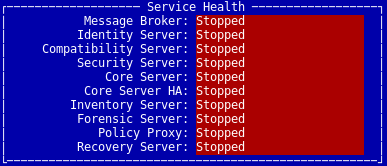
- Faça login no console de administração do Dell Enterprise Server Virtual.

- As credenciais padrão do Dell Security Management Server Virtual são:
- Nome de usuário:
delluser - Senha:
delluser
- Nome de usuário:
- Um administrador pode alterar a senha padrão no menu do equipamento virtual do produto.
- No menu principal, selecione Configuração básica e pressione Enter.
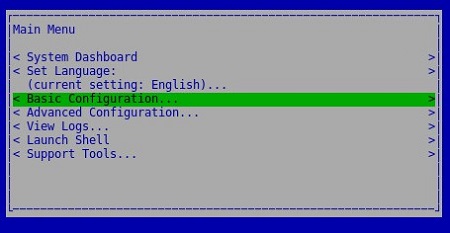
- Selecione Iniciar aplicativo e pressione Enter.
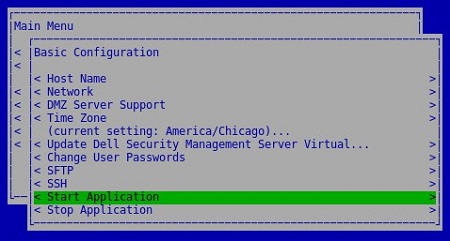
- Selecione Sim e pressione Enter.
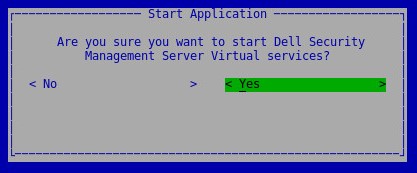
- Pode demorar alguns minutos para que os serviços sejam iniciados. Depois que os serviços forem totalmente iniciados, todos os serviços mostrarão o status Em execução.
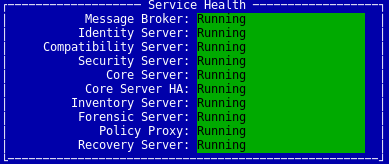
v10.2.13 a 11.2.0
Um administrador do Dell Security Management Server Virtual pode interromper serviços ou iniciar serviços. Clique na tarefa apropriada para obter mais informações.
- Faça login no console de administração do Dell Enterprise Server Virtual.

- As credenciais padrão do Dell Security Management Server Virtual são:
- Nome de usuário:
delluser - Senha:
delluser
- Nome de usuário:
- Um administrador pode alterar a senha padrão no menu do equipamento virtual do produto.
- No menu principal, selecione Configuração básica e pressione Enter.
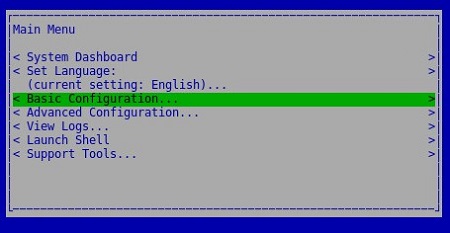
- Selecione Parar aplicativo e pressione Enter.

- Selecione Sim e pressione Enter.
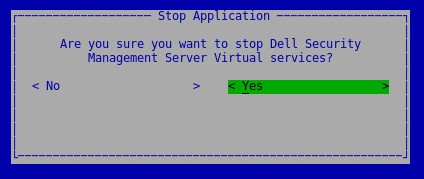
- Pode demorar alguns minutos para que os serviços sejam interrompidos. Depois que os serviços forem totalmente interrompidos, todos os serviços mostrarão o status Interrompido.
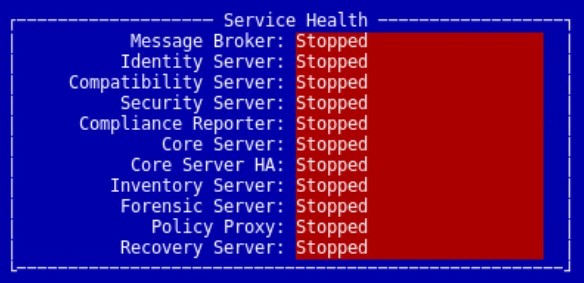
- Faça login no console de administração do Dell Enterprise Server Virtual.

- As credenciais padrão do Dell Security Management Server Virtual são:
- Nome de usuário:
delluser - Senha:
delluser
- Nome de usuário:
- Um administrador pode alterar a senha padrão no menu do equipamento virtual do produto.
- No menu principal, selecione Configuração básica e pressione Enter.
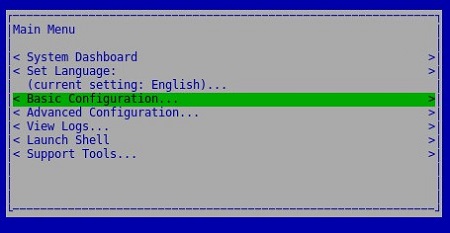
- Selecione Iniciar aplicativo e pressione Enter.
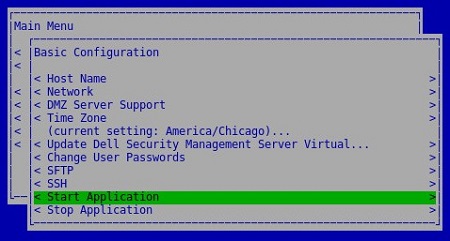
- Selecione Sim e pressione Enter.
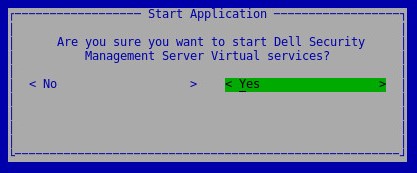
- Pode demorar alguns minutos para que os serviços sejam iniciados. Depois que os serviços forem totalmente iniciados, todos os serviços mostrarão o status Em execução.
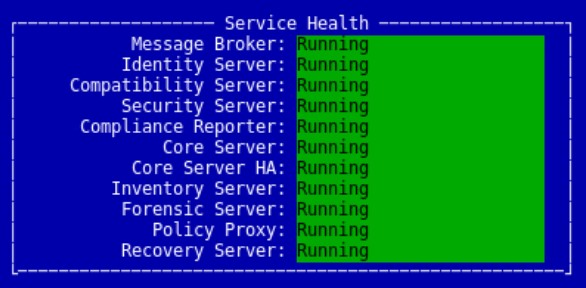
v10.2.10 à 10.2.12
Um administrador do Dell Security Management Server Virtual pode interromper serviços ou iniciar serviços. Clique na tarefa apropriada para obter mais informações.
- Faça login no console de administração do Dell Enterprise Server Virtual.

- As credenciais padrão do Dell Security Management Server Virtual são:
- Nome de usuário:
delluser - Senha:
delluser
- Nome de usuário:
- Um administrador pode alterar a senha padrão no menu do equipamento virtual do produto.
- No menu principal, selecione Configuração básica e pressione Enter.
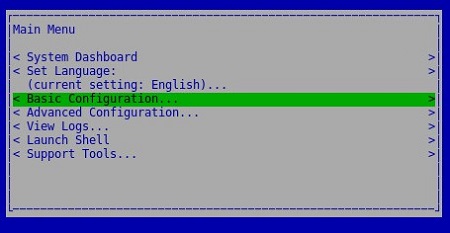
- Selecione Parar aplicativo e pressione Enter.
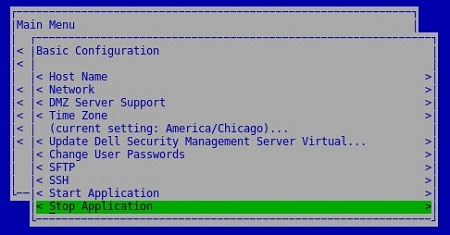
- Selecione Sim e pressione Enter.
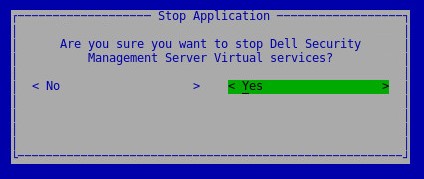
- Pode demorar alguns minutos para que os serviços sejam interrompidos. Depois que os serviços forem totalmente interrompidos, todos os serviços mostrarão o status Interrompido.
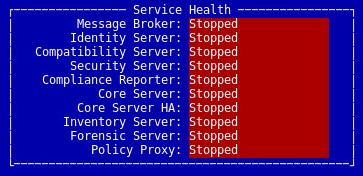
- Faça login no console de administração do Dell Enterprise Server Virtual.

- As credenciais padrão do Dell Security Management Server Virtual são:
- Nome de usuário:
delluser - Senha:
delluser
- Nome de usuário:
- Um administrador pode alterar a senha padrão no menu do equipamento virtual do produto.
- No menu principal, selecione Configuração básica e pressione Enter.
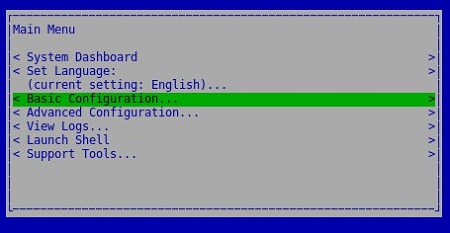
- Selecione Iniciar aplicativo e pressione Enter.
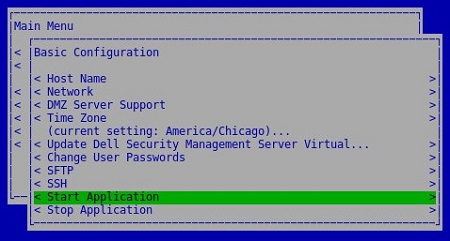
- Selecione Sim e pressione Enter.
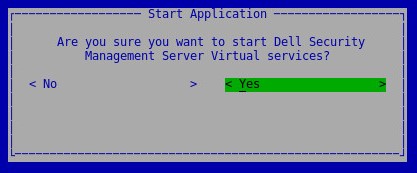
- Pode demorar alguns minutos para que os serviços sejam iniciados. Depois que os serviços forem totalmente iniciados, todos os serviços mostrarão o status Em execução.

v10.1.0 à 10.2.9
Um administrador do Dell Security Management Server Virtual pode interromper serviços ou iniciar serviços. Clique na tarefa apropriada para obter mais informações.
- Faça login no console de administração do Dell Enterprise Server Virtual.

- As credenciais padrão do Dell Security Management Server Virtual são:
- Nome de usuário:
delluser - Senha:
delluser
- Nome de usuário:
- Um administrador pode alterar a senha padrão no menu do equipamento virtual do produto.
- No menu principal, selecione Configuração básica e pressione Enter.
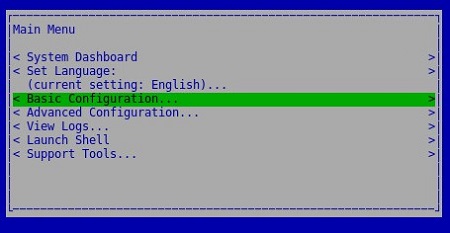
- Selecione Parar aplicativo e pressione Enter.

- Selecione Sim e pressione Enter.
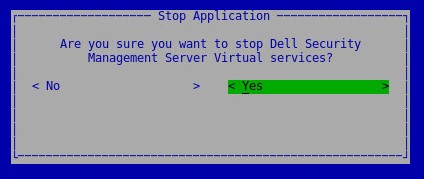
- Pode demorar alguns minutos para que os serviços sejam interrompidos. Depois que os serviços forem totalmente interrompidos, todos os serviços mostrarão o status Interrompido.
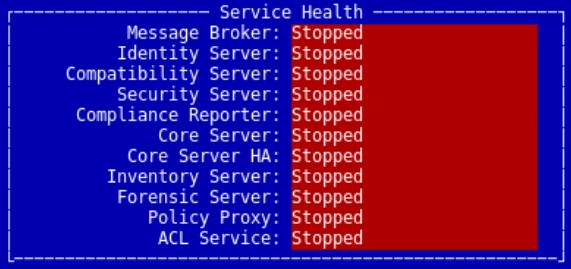
- Faça login no console de administração do Dell Enterprise Server Virtual.

- As credenciais padrão do Dell Security Management Server Virtual são:
- Nome de usuário:
delluser - Senha:
delluser
- Nome de usuário:
- Um administrador pode alterar a senha padrão no menu do equipamento virtual do produto.
- No menu principal, selecione Configuração básica e pressione Enter.
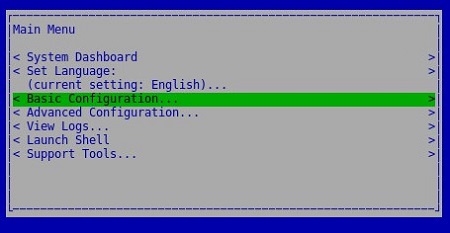
- Selecione Iniciar aplicativo e pressione Enter.

- Selecione Sim e pressione Enter.

- Pode demorar alguns minutos para que os serviços sejam iniciados. Depois que os serviços forem totalmente iniciados, todos os serviços mostrarão o status Em execução.
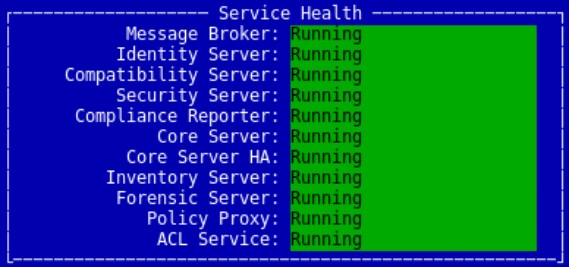
v9.11.0 à 10.0.0
Um administrador do Dell Security Management Server Virtual pode interromper serviços ou iniciar serviços. Clique na tarefa apropriada para obter mais informações.
- Faça login no console de administração do Dell Enterprise Server Virtual.

- As credenciais padrão do Dell Security Management Server Virtual são:
- Nome de usuário:
delluser - Senha:
delluser
- Nome de usuário:
- Um administrador pode alterar a senha padrão no menu do equipamento virtual do produto.
- No menu principal, selecione Configuração básica e pressione Enter.
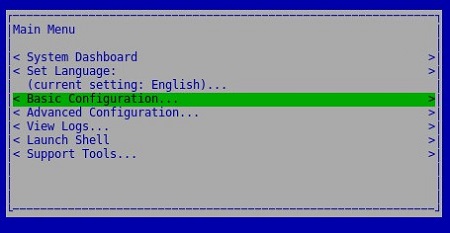
- Selecione Parar aplicativo e pressione Enter.
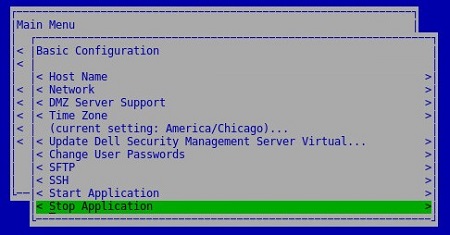
- Selecione Sim e pressione Enter.
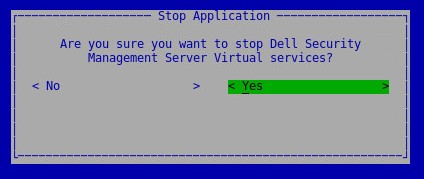
- Pode demorar alguns minutos para que os serviços sejam interrompidos. Depois que os serviços forem totalmente interrompidos, todos os serviços mostrarão o status Interrompido.
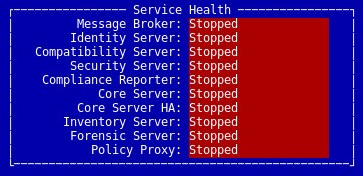
- Faça login no console de administração do Dell Enterprise Server Virtual.

- As credenciais padrão do Dell Security Management Server Virtual são:
- Nome de usuário:
delluser - Senha:
delluser
- Nome de usuário:
- Um administrador pode alterar a senha padrão no menu do equipamento virtual do produto.
- No menu principal, selecione Configuração básica e pressione Enter.
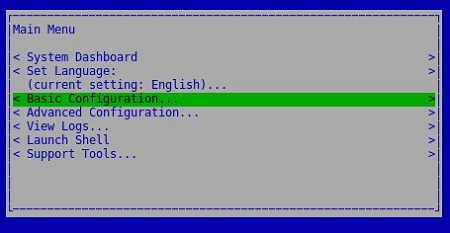
- Selecione Iniciar aplicativo e pressione Enter.

- Selecione Sim e pressione Enter.
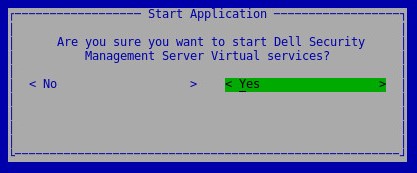
- Pode demorar alguns minutos para que os serviços sejam iniciados. Depois que os serviços forem totalmente iniciados, todos os serviços mostrarão o status Em execução.

v9.10.1 e mais antigas
Um administrador do Dell Security Management Server Virtual pode interromper serviços ou iniciar serviços. Clique na tarefa apropriada para obter mais informações.
- Faça login no console de administração do Dell Enterprise Server Virtual.

- As credenciais padrão do Dell Security Management Server Virtual são:
- Nome de usuário:
ddpuser - Senha:
ddpuser
- Nome de usuário:
- Um administrador pode alterar a senha padrão no menu do equipamento virtual do produto.
- No menu principal, selecione Configuração básica e pressione Enter.
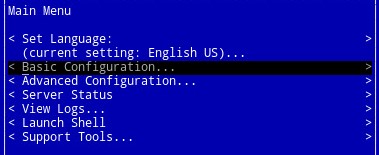
- Selecione Parar aplicativo e pressione Enter.

- Selecione Sim e pressione Enter.
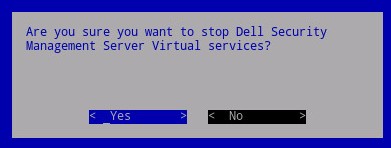
- Pode demorar alguns minutos para que os serviços sejam interrompidos. Depois que os serviços forem totalmente interrompidos, todos os serviços mostrarão o status Interrompido.
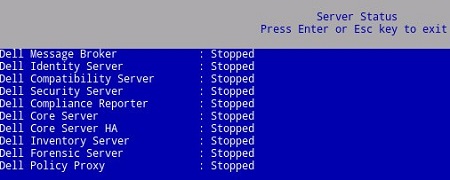
- Faça login no console de administração do Dell Enterprise Server Virtual.

- As credenciais padrão do Dell Security Management Server Virtual são:
- Nome de usuário:
ddpuser - Senha:
ddpuser
- Nome de usuário:
- Um administrador pode alterar a senha padrão no menu do equipamento virtual do produto.
- No menu principal, selecione Configuração básica e pressione Enter.
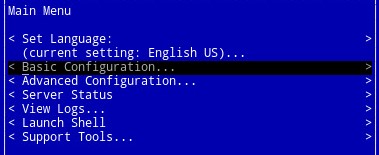
- Selecione Iniciar aplicativo e pressione Enter.
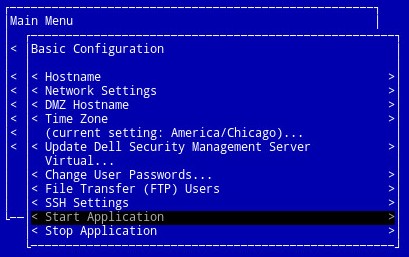
- Selecione Sim e pressione Enter.
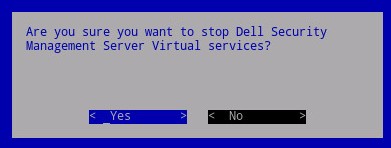
- Pode demorar alguns minutos para que os serviços sejam iniciados. Depois que os serviços forem totalmente iniciados, todos os serviços mostrarão o status Em execução.
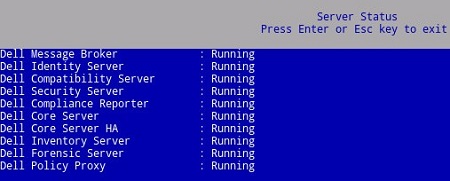
Para entrar em contato com o suporte, consulte Números de telefone do suporte internacional do Dell Data Security.
Acesse o TechDirect para gerar uma solicitação de suporte técnico on-line.
Para obter insights e recursos adicionais, participe do Fórum da comunidade de segurança da Dell.